Galaxy S22: تمكين / تعطيل التدوير التلقائي للشاشة

مع هاتف Galaxy S22، يمكنك بسهولة تمكين أو تعطيل التدوير التلقائي للشاشة لتحسين تجربة الاستخدام.
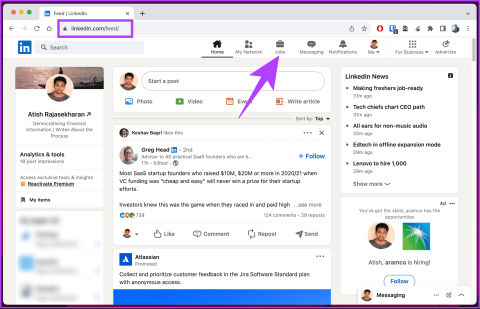
هل تكافح من أجل تتبع جميع منشورات LinkedIn القيمة وفرص العمل؟ سنرشدك في هذه المقالة حول كيفية العثور على المنشورات والوظائف المحفوظة على LinkedIn حتى تتمكن من الحصول على جميع التحديثات الأساسية. يمكنك تنظيم المحتوى الذي يهمك والوصول إليه بكفاءة من خلال بضع خطوات بسيطة.
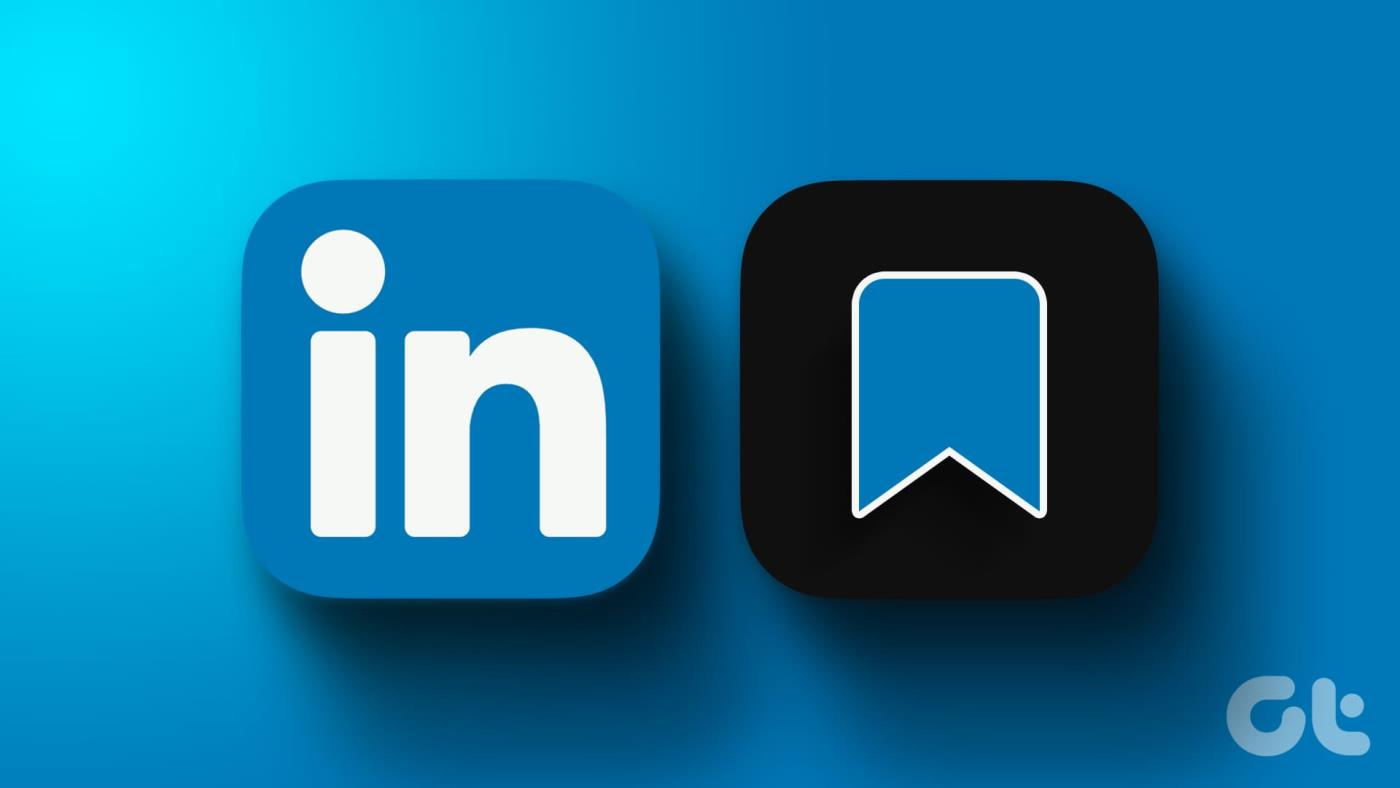
لماذا تريد حفظ المنشورات والوظائف على LinkedIn؟ الجواب بسيط - LinkedIn عبارة عن كنز من الأفكار القيمة وفرص العمل وتحديثات الصناعة. من خلال حفظ المنشورات والوظائف، يمكنك وضع إشارة مرجعية على المحتوى وزيارتها مرة أخرى سريعًا لاحقًا والبقاء على اطلاع على آخر الأخبار وفرص التوظيف.
مع هذا الفهم، دعونا نبدأ بهذه العملية. أولاً، دعونا نفهم كيفية حفظ الوظائف أو المشاركات.
يعد حفظ وظيفة أو منشور على LinkedIn أمرًا بسيطًا للغاية. لنبدأ بالخطوات الخاصة بسطح المكتب.
الخطوة 1 : افتح LinkedIn في متصفحك المفضل على جهاز الكمبيوتر الذي يعمل بنظام Windows أو Mac.
الخطوة 2 : انقر على الوظائف في شريط التنقل العلوي.
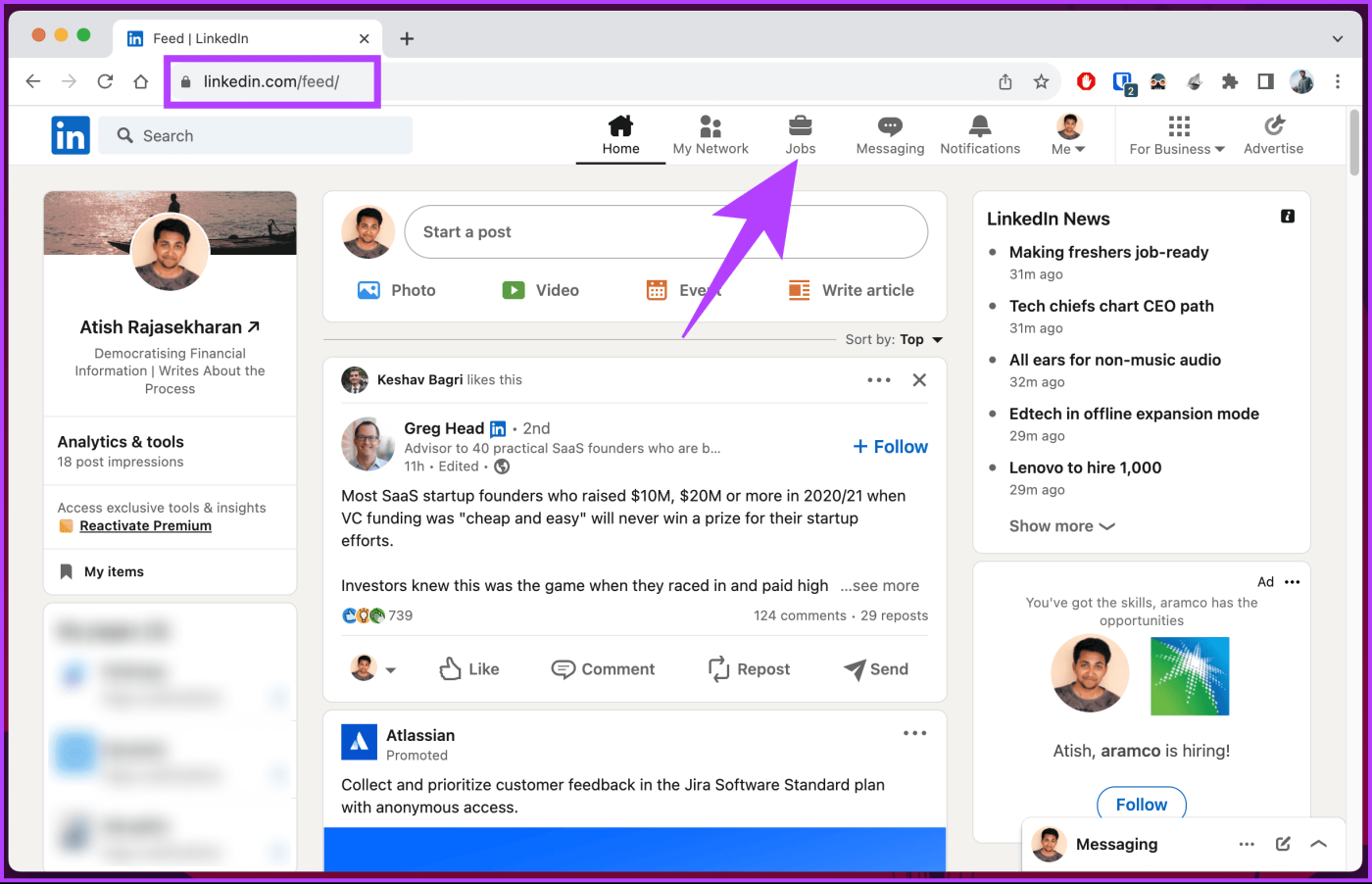
الخطوة 3 : ابحث عن المسمى الوظيفي والموقع في شريط البحث العلوي وانقر فوق بحث. بمجرد العثور على الوظيفة التي تريدها أو تفضلها، تابع الخطوات أدناه.
الخطوة 4 : انقر على الوظيفة التي تريد حفظها وانقر على زر حفظ الموجود على اليمين.
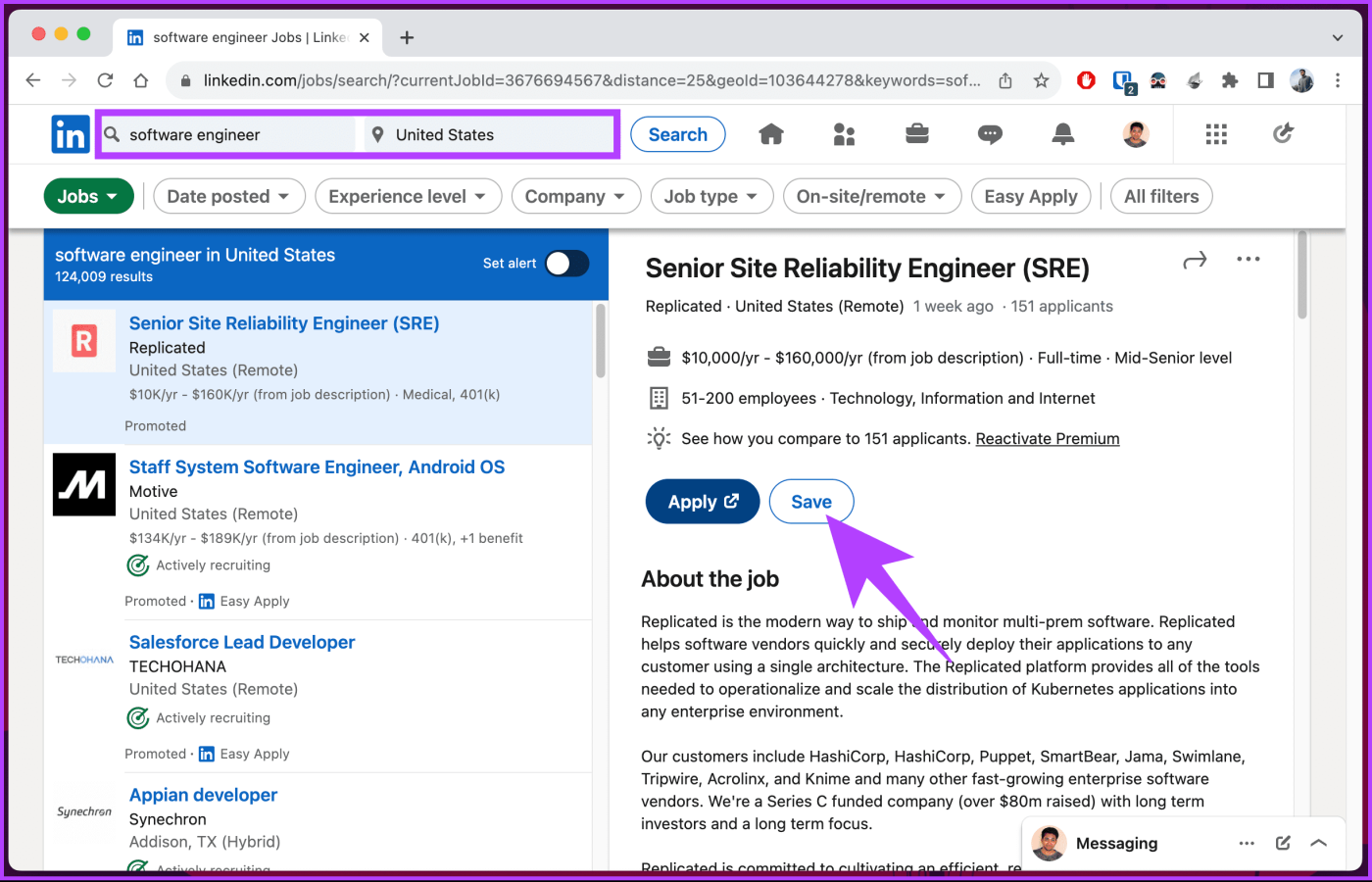
هذا كل شيء. لقد قمت بحفظ وظيفة على LinkedIn بكل سهولة. إذا كانت لديك وظائف متعددة تريد حفظها على LinkedIn، فسيتعين عليك تكرار الخطوات المذكورة أعلاه.
بغض النظر عما إذا كنت من مستخدمي Android أو iOS، فإن الخطوات هي نفسها. ولكن، للتوضيح، نحن نستخدم Android. اتبع الخطوات التالية.
الخطوة 1 : قم بتشغيل تطبيق LinkedIn وانتقل إلى الوظائف من شريط التنقل السفلي.

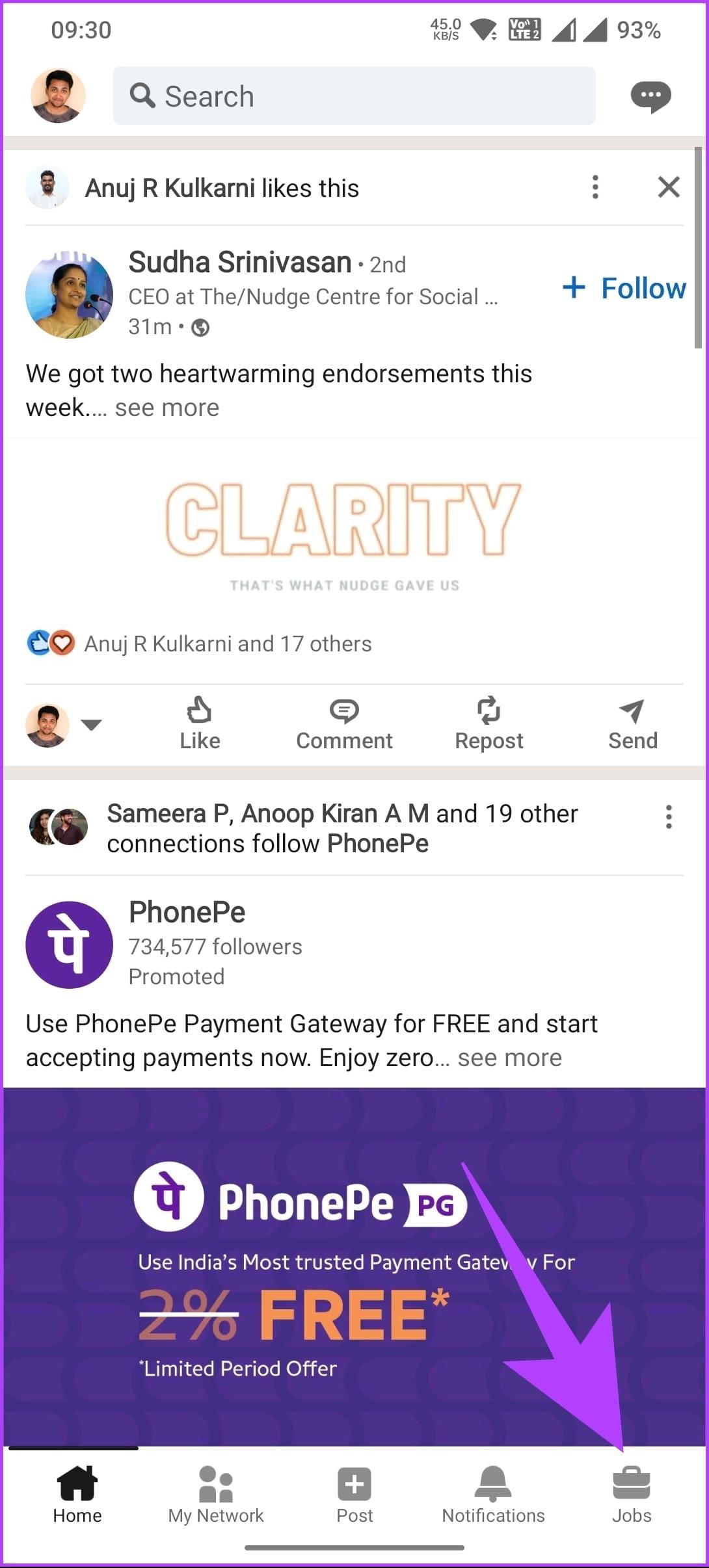
الخطوة 2 : ابحث عن المسمى الوظيفي والموقع في شريط البحث العلوي. بمجرد العثور على الوظيفة التي تريدها أو تفضلها، تابع الخطوات أدناه.
الخطوة 3 : في الشاشة التالية، ابحث عن الوظيفة أو اختر من القائمة المقترحة أو الموصى بها، وانقر على أيقونة الإشارة المرجعية لحفظ القائمة.
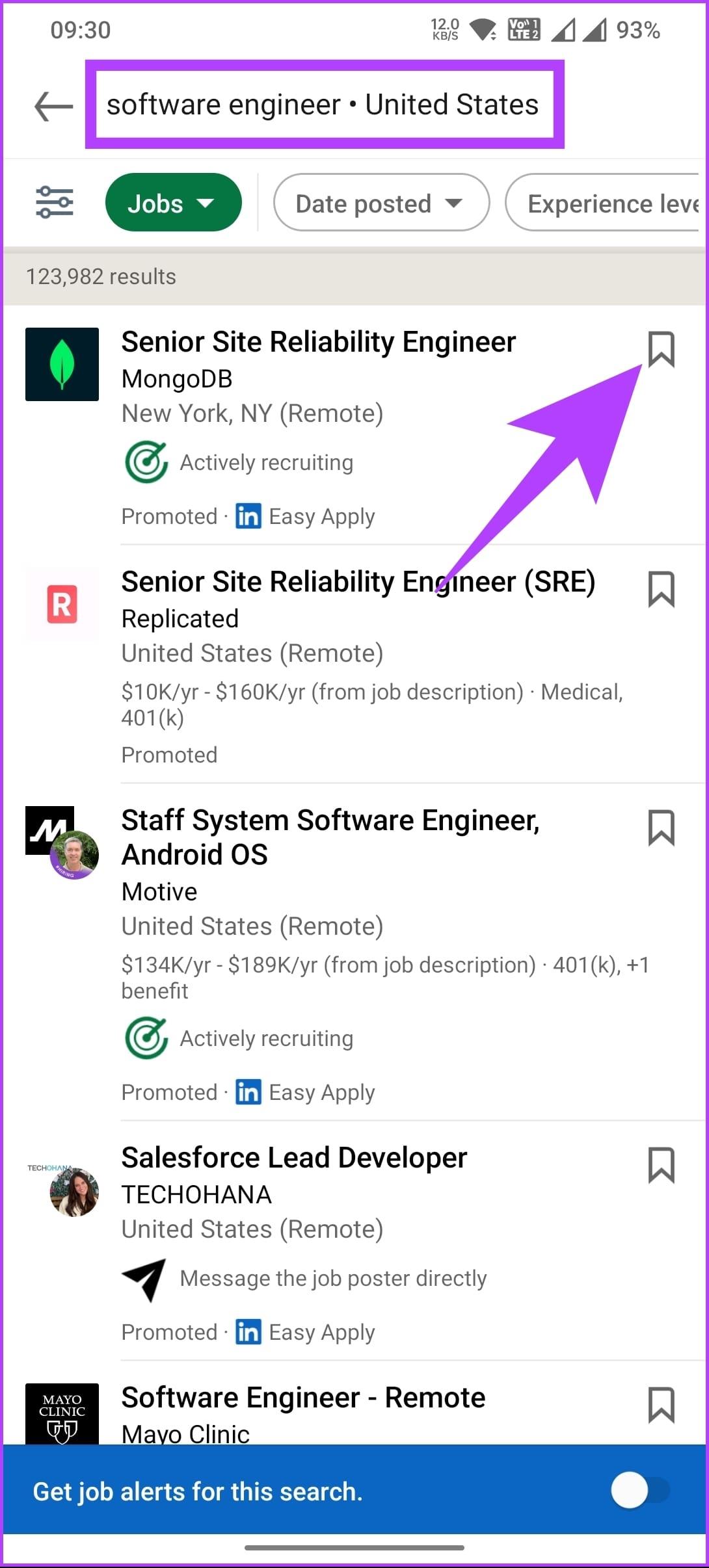
ها أنت ذا. لقد قمت بحفظ وظيفة على LinkedIn، والتي يمكنك الوصول إليها وقتما تشاء.
اقرأ أيضًا : كيفية العثور على تاريخ ميلاد شخص ما على LinkedIn
لا يختلف حفظ المنشور عن حفظ وظيفة على LinkedIn. لنبدأ بالخطوات الخاصة بسطح المكتب.
الخطوة 1 : افتح LinkedIn في متصفحك المفضل على جهاز الكمبيوتر الذي يعمل بنظام Windows أو Mac.
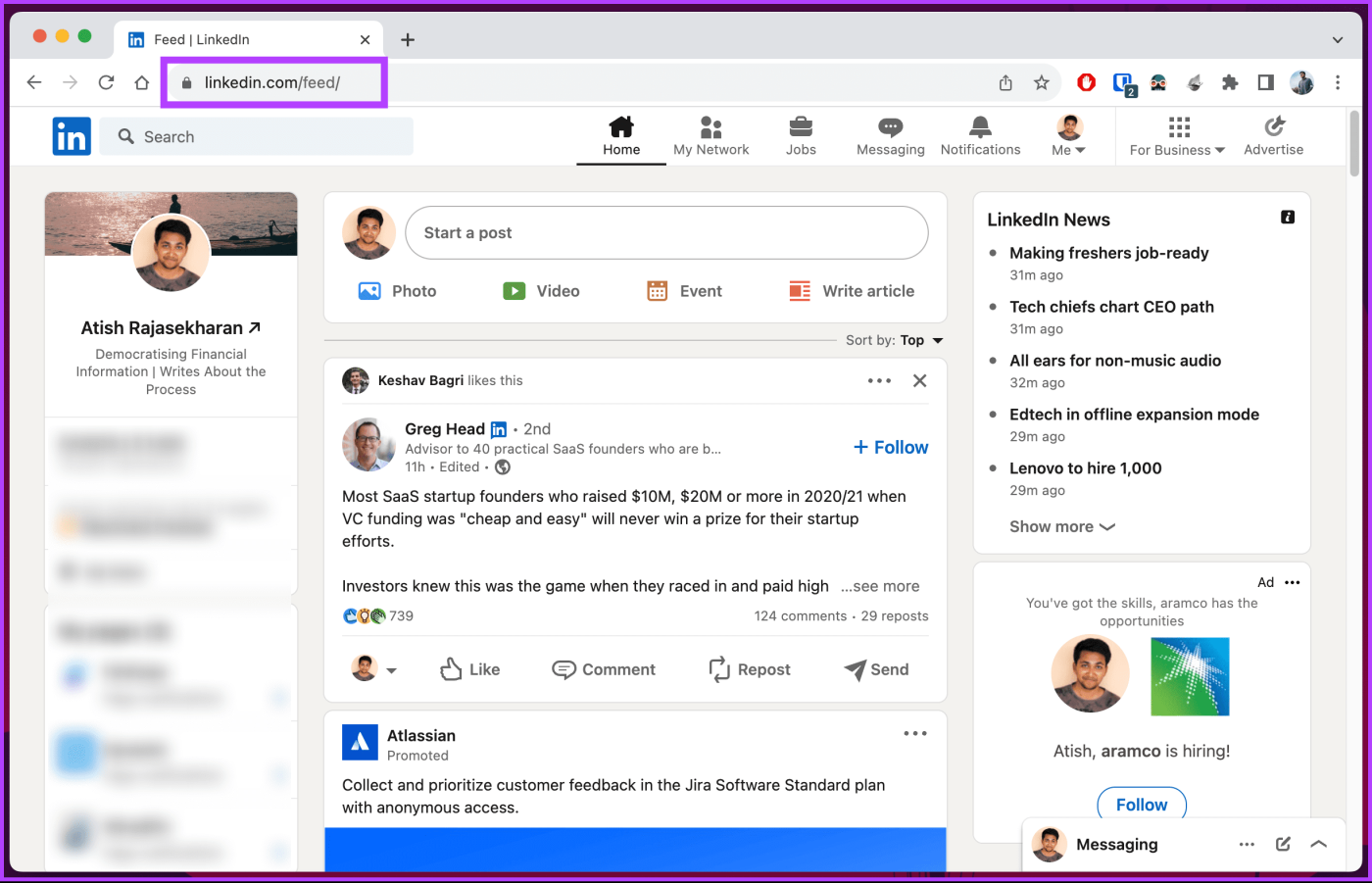
الخطوة 2 : انتقل إلى المنشور الذي تريد حفظه. انقر على أيقونة النقاط الثلاث في الزاوية اليمنى العليا، ومن القائمة، حدد حفظ.

ها أنت ذا! سيتم حفظ المنشور على حسابك على LinkedIn.
الخطوات هي نفسها بالنسبة لنظامي Android وiOS. ومع ذلك، للتوضيح، نحن نستخدم Android. إذا كنت تستخدم نظام iOS، تابع معنا.
الخطوة 1 : قم بتشغيل تطبيق LinkedIn.
الخطوة 2 : انتقل إلى المنشور الذي تريد حفظه لوقت لاحق وانقر على أيقونة ثلاثية النقاط في الزاوية اليمنى العليا.

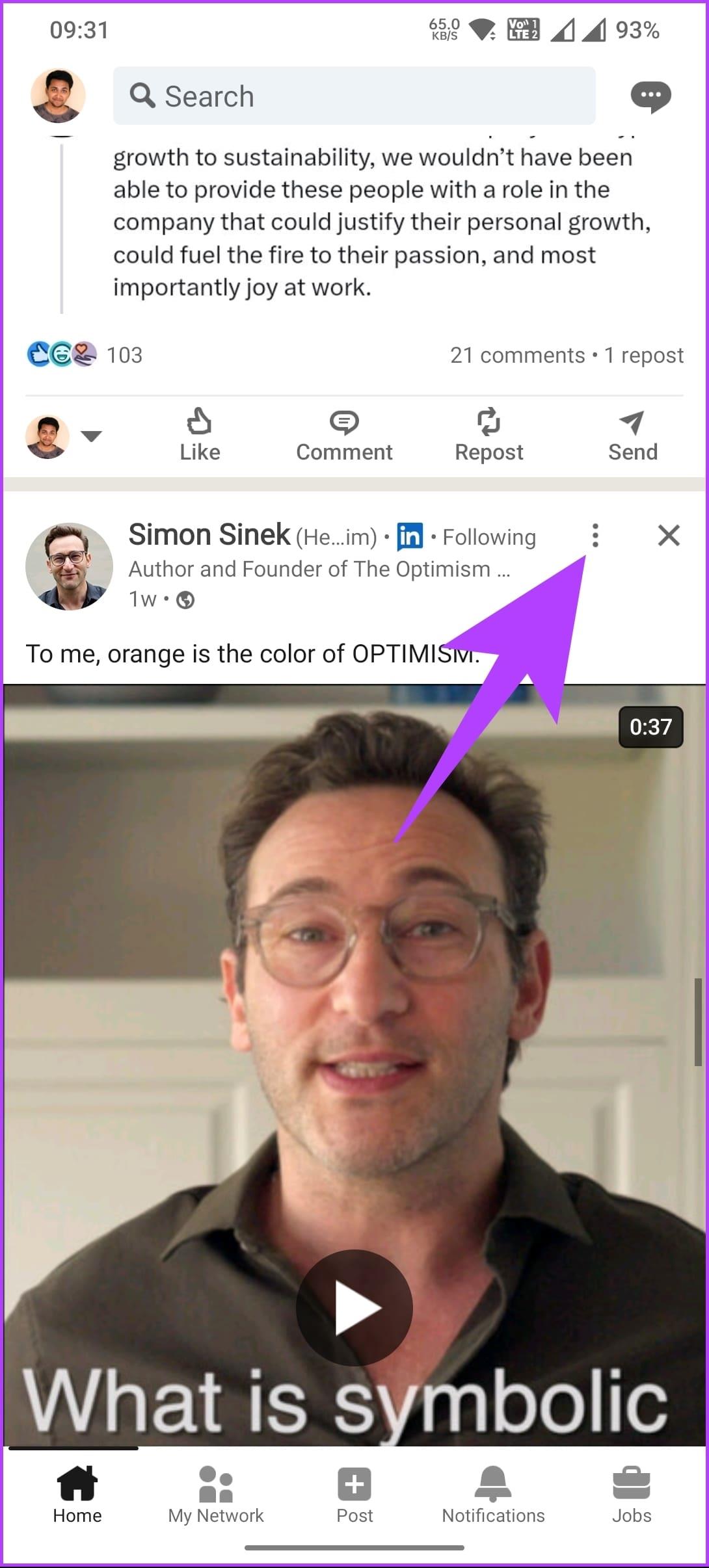
الخطوة 3 : من الورقة السفلية، اختر حفظ.
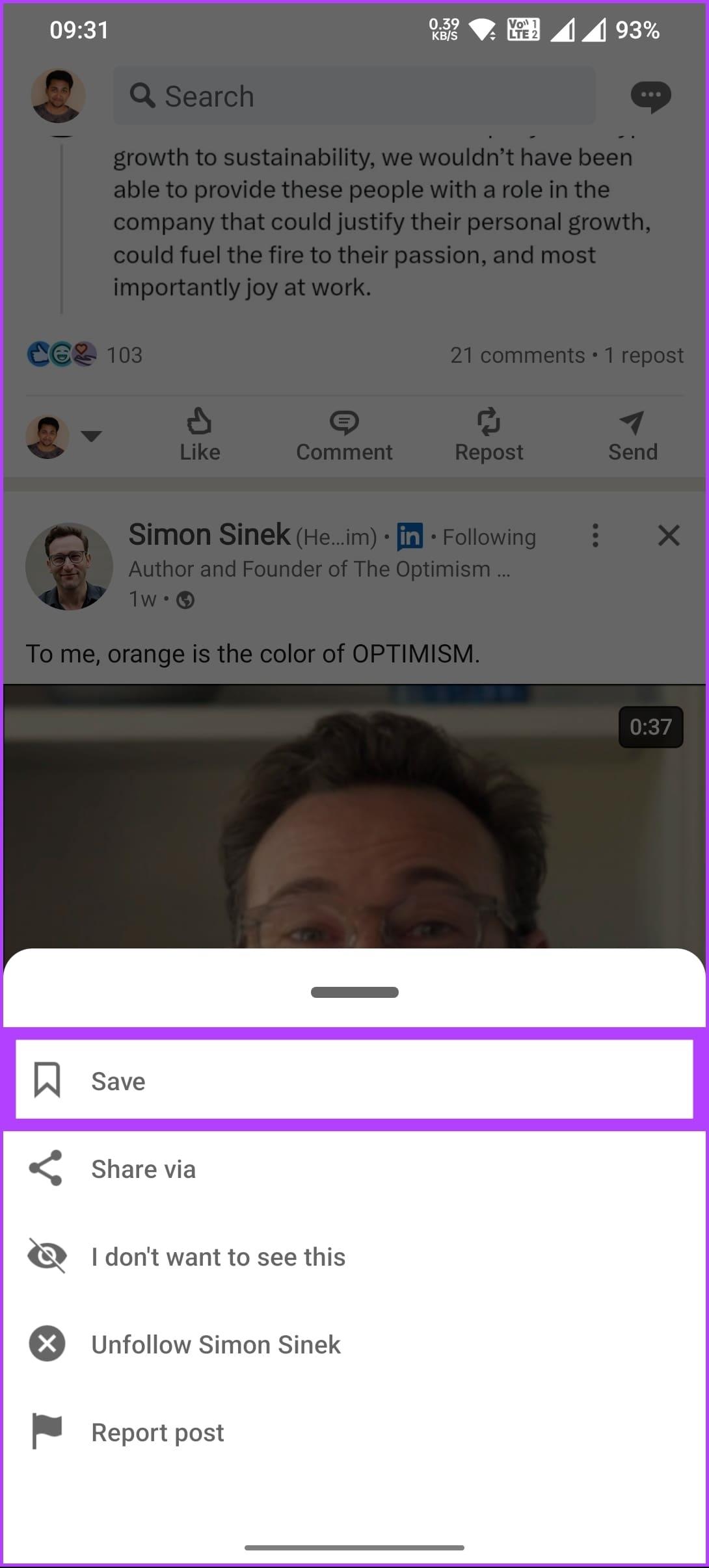
وبذلك، سيتم حفظ المنشور أو وضع إشارة مرجعية عليه لقراءته لاحقًا. الآن بعد أن قمت بحفظها، قد ترغب أيضًا في معرفة مكان وجود المنشورات والوظائف المحفوظة على LinkedIn؛ تابع القراءة.
اقرأ أيضًا : كيفية العثور على عنوان URL لملفك الشخصي وتغييره على LinkedIn
هناك طرق متعددة للعثور على المنشورات والوظائف المحفوظة على LinkedIn. وسوف نشرح لهم جميعا خطوة بخطوة. هيا نبدأ.
إذا كنت تتحقق من منشوراتك أو وظائفك المحفوظة بانتظام، فإن إحدى أفضل الطرق للوصول إلى منشوراتك أو وظائفك المحفوظة على LinkedIn هي وضع إشارة مرجعية عليها. كل ما عليك فعله هو فتح الروابط أدناه:
بمجرد فتح الرابط، قم بحفظ الرابط بسرعة للوصول إلى العناصر المحفوظة في أي وقت. إذا كنت لا تعرف كيفية وضع إشارة مرجعية، فإن مقالتنا حول وضع إشارة مرجعية على جميع علامات التبويب المفتوحة في Firefox وChrome وOpera ستساعدك. إذا لم تكن مستخدمًا متكررًا أو لا تريد وضع إشارة مرجعية على الرابط، فراجع الطريقة التالية.
تعد هذه إحدى الطرق الأكثر استخدامًا للوصول إلى منشوراتك ووظائفك المحفوظة على LinkedIn. اتبع الخطوات التالية.
الخطوة 1 : افتح LinkedIn في متصفحك المفضل على جهاز يعمل بنظام Windows أو Mac.
الخطوة 2 : من الجزء الجانبي، انقر فوق العناصر الخاصة بي.
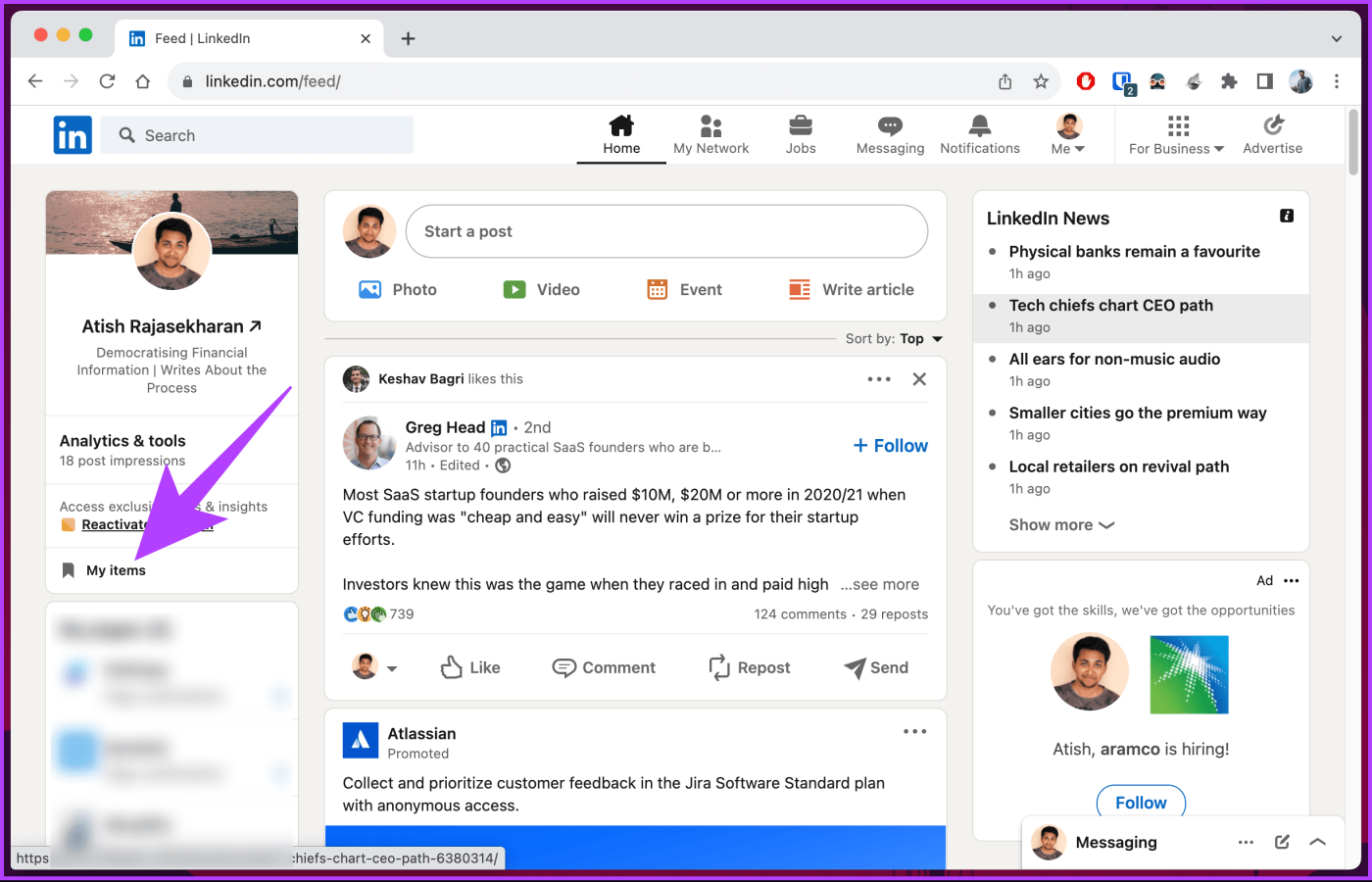
سيتم نقلك إلى صفحة العناصر الخاصة بي، حيث ستجد الوظائف والمنشورات المحفوظة. من هنا، يمكنك التبديل بين الوظائف أو المنشورات المحفوظة والوصول إلى ما قمت بحفظه لقراءته لاحقًا.
تحقق من الطريقة التالية إذا لم تتمكن من العثور على العناصر الخاصة بي على الشريط الجانبي.
لقد سهّل موقع LinkedIn الوصول إلى الوظائف من خلال وضع خيار في شريط التنقل العلوي. من هنا، يمكنك الوصول إلى الوظائف أو المنشورات المحفوظة. اتبع التعليمات التالية.
الخطوة 1 : افتح LinkedIn في متصفحك المفضل على جهاز الكمبيوتر الذي يعمل بنظام Windows أو Mac.
الخطوة 2 : انقر على الوظائف في شريط التنقل العلوي.
سيتم نقلك إلى الوظائف المقترحة والموصى بها لك.
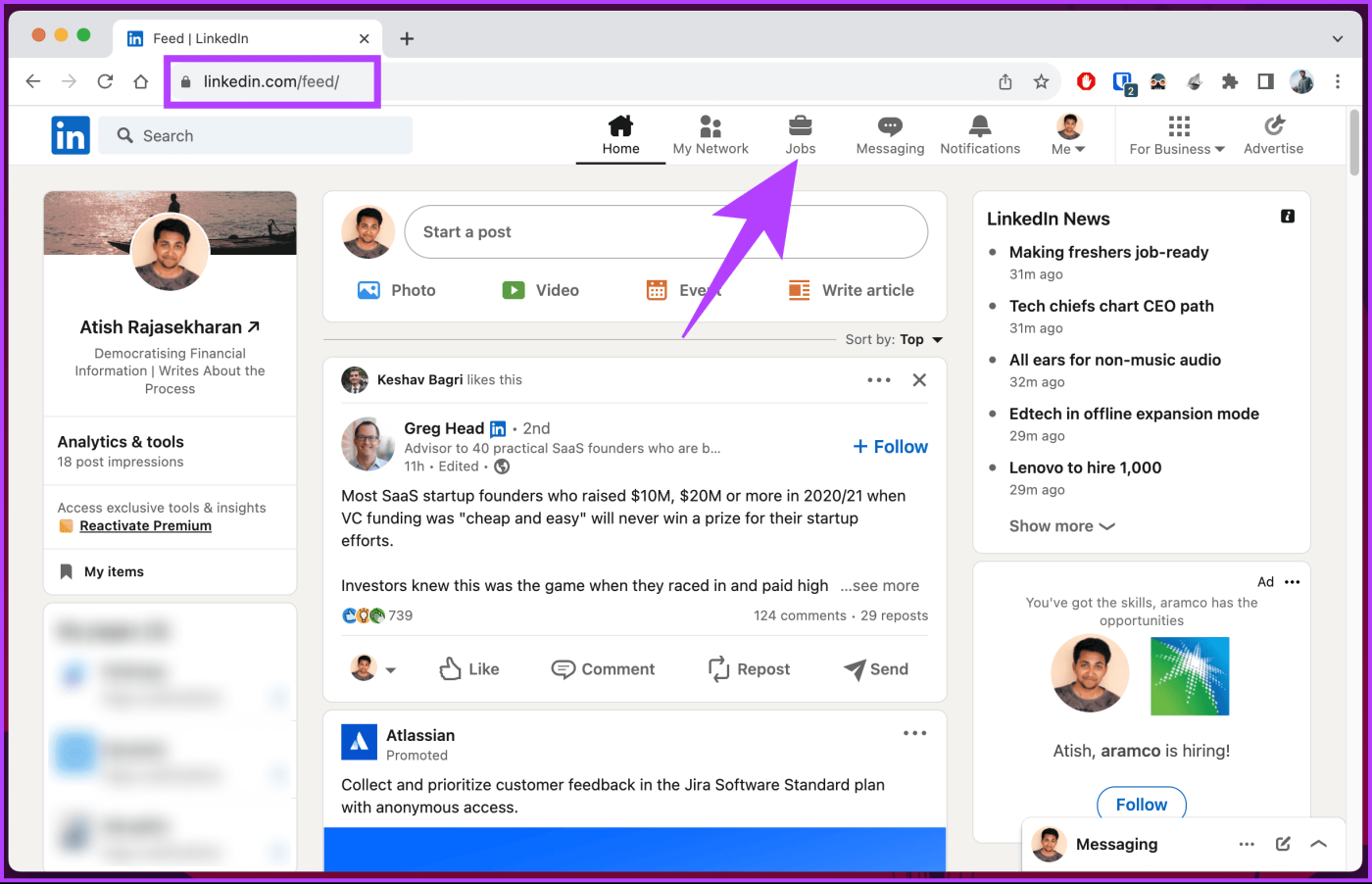
الخطوة 3 : من الجزء الجانبي، انقر فوق "وظائفي".
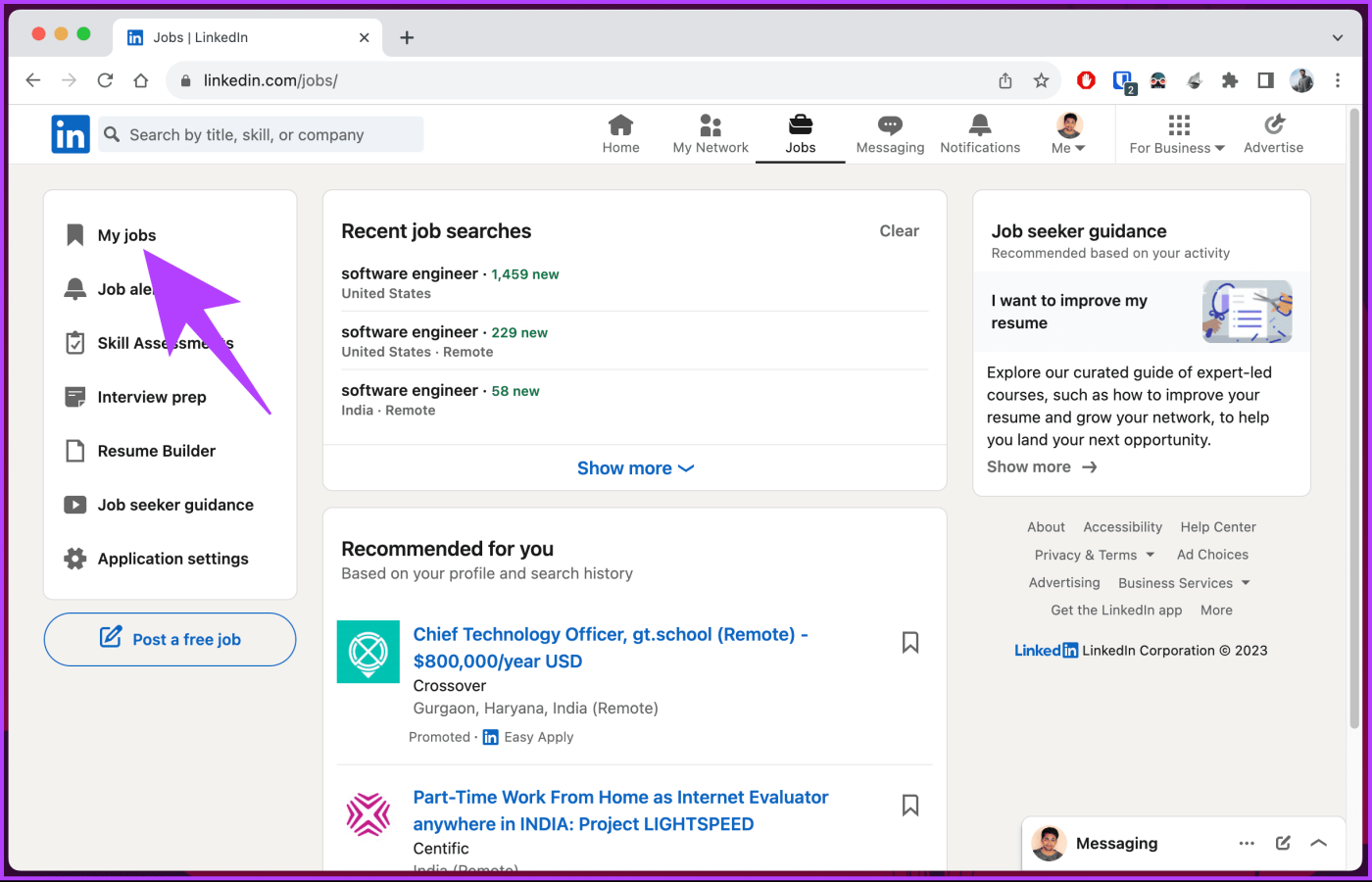
ستصل إلى صفحة العناصر الخاصة بي، حيث يمكنك التبديل بسهولة بين وظائفي أو المنشورات المحفوظة من الجزء الأيمن.
إذا كنت تريد طريقة أخرى للوصول إلى منشوراتك أو وظائفك المحفوظة على LinkedIn، فانتقل إلى الطريقة التالية.
اقرأ أيضًا : كيفية إيقاف تشغيل تنبيهات الوظائف على LinkedIn على الهاتف المحمول والكمبيوتر الشخصي
هذه طريقة أخرى لعرض منشوراتك ووظائفك المحفوظة على LinkedIn. ومع ذلك، على عكس الطرق المذكورة أعلاه، يتيح لك هذا رؤية المنشورات والوظائف المحفوظة على LinkedIn من ملفك الشخصي. اتبع الخطوات المذكورة أدناه.
الخطوة 1 : افتح LinkedIn في متصفحك المفضل على جهاز الكمبيوتر الذي يعمل بنظام Windows أو Mac.
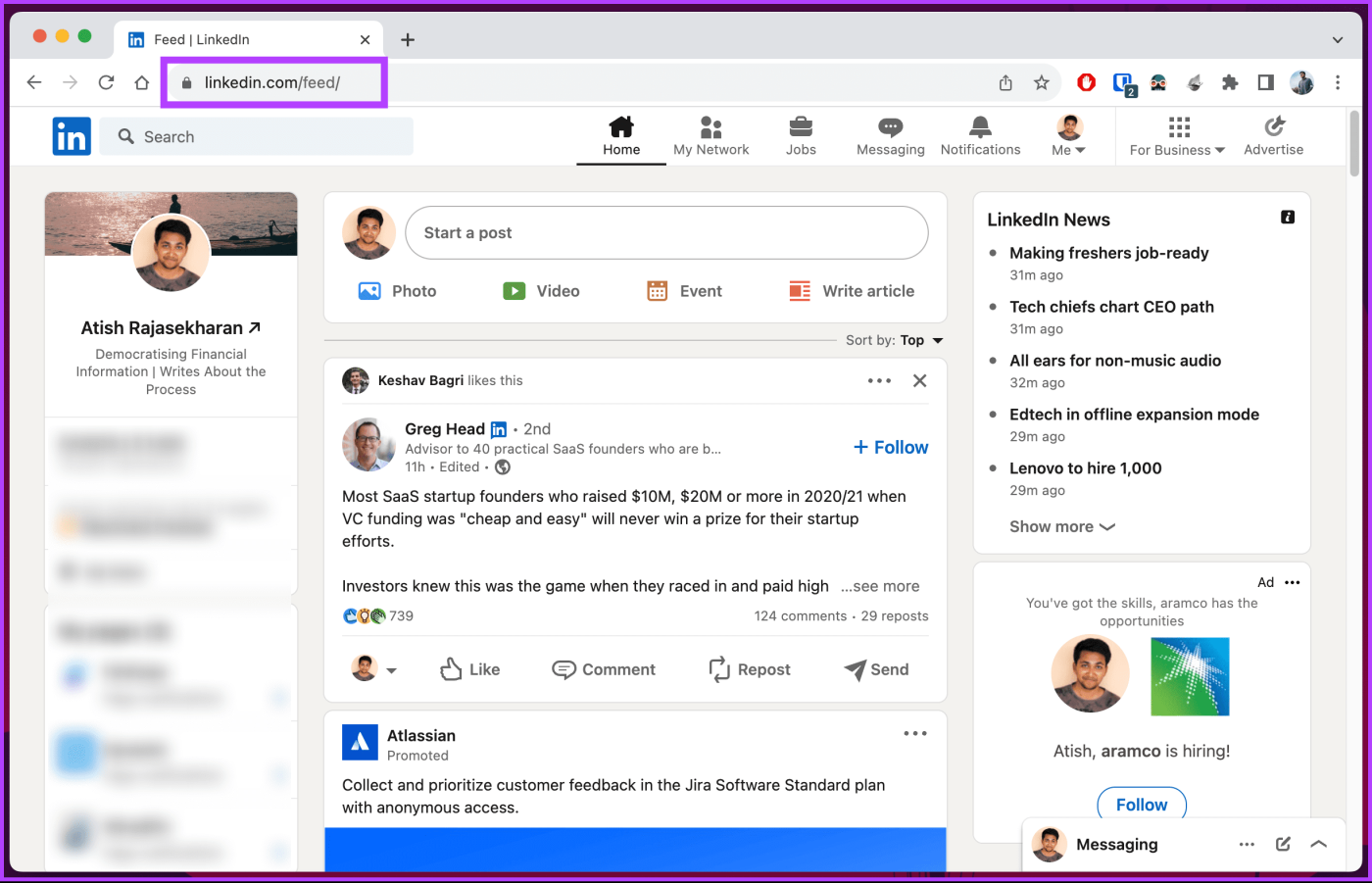
الخطوة 2 : انقر فوق الزر "أنا" في الجزء العلوي، ومن القائمة المنسدلة، حدد "عرض الملف الشخصي".
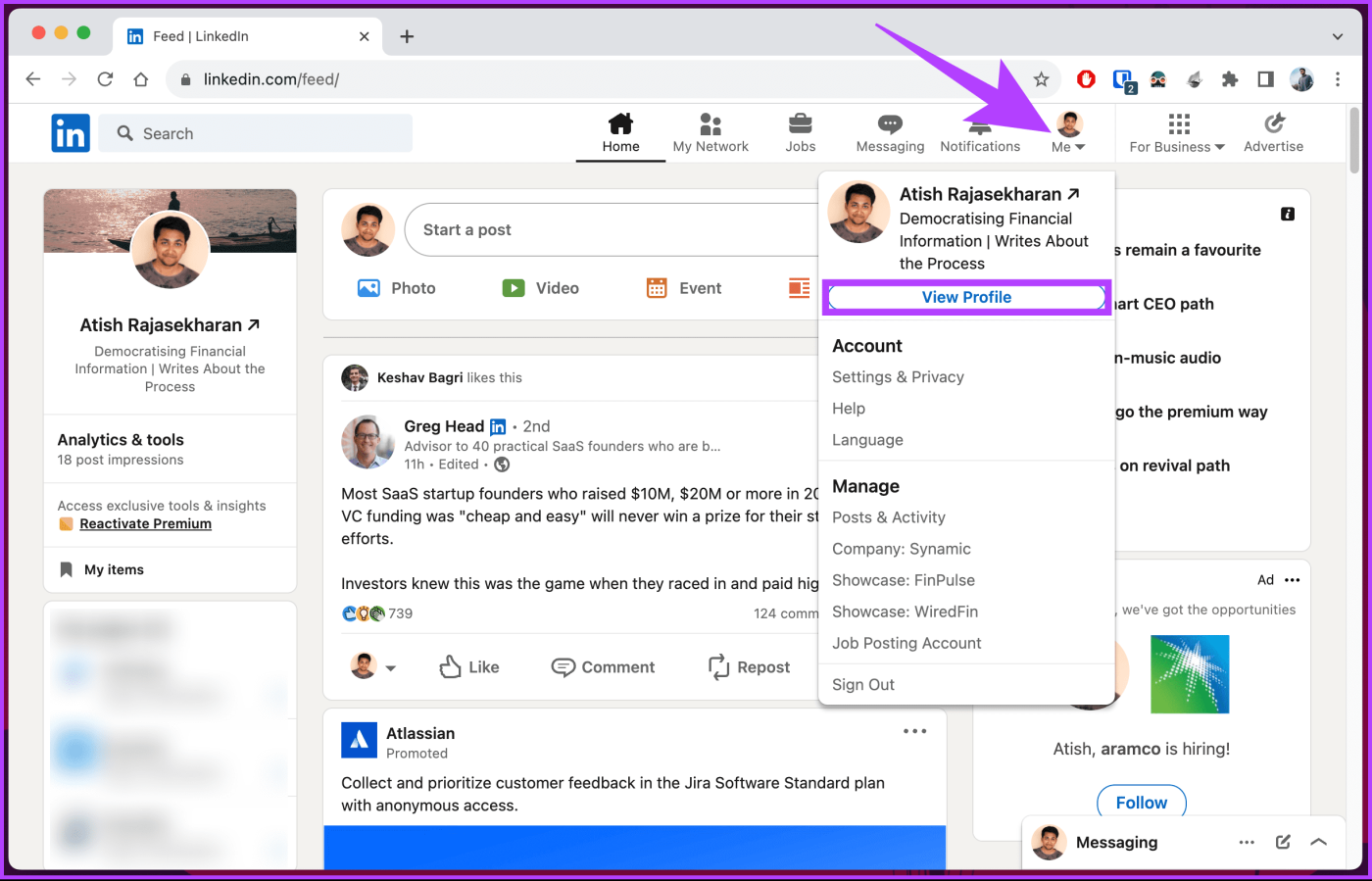
الخطوة 3 : قم بالتمرير إلى قسم الموارد وانقر فوق إظهار كافة الموارد.
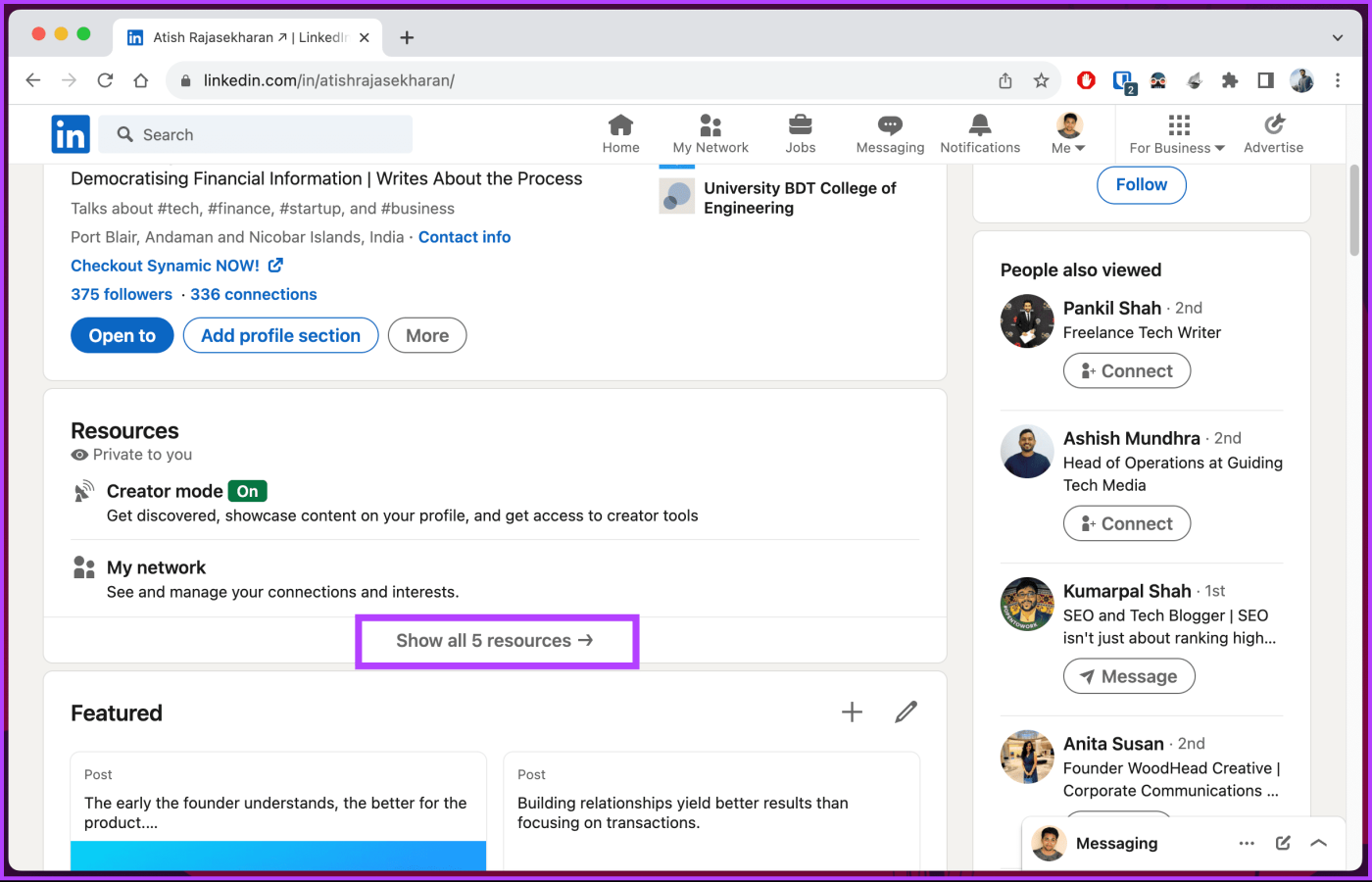
الخطوة 4 : من الخيارات، اختر العناصر الخاصة بي.
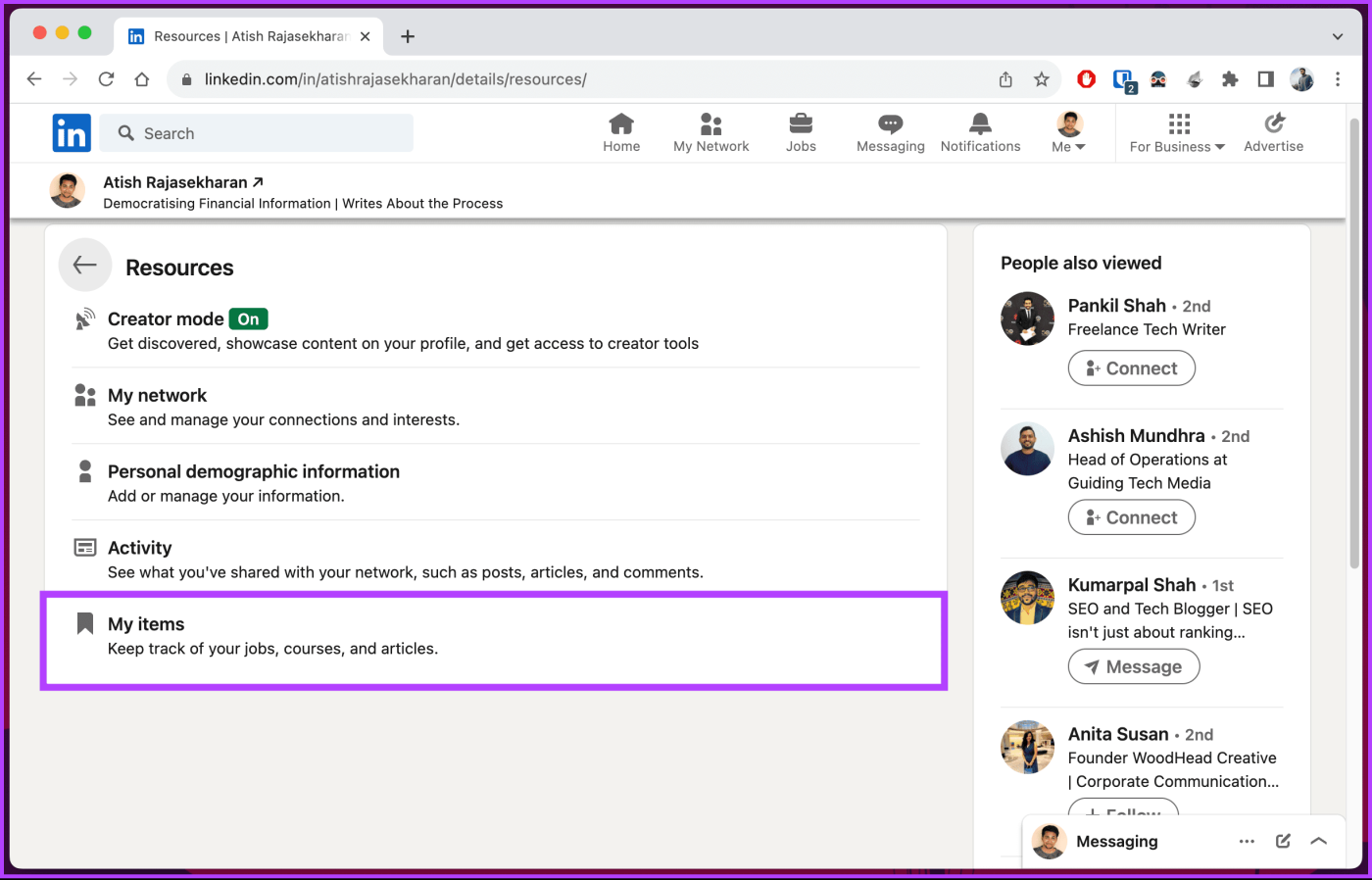
سيتم نقلك إلى صفحة العناصر الخاصة بي، حيث ستجد الوظائف والمنشورات المحفوظة. يمكنك التبديل بين المهام المحفوظة أو المنشورات من الجزء الأيمن والوصول إلى ما قمت بحفظه.
على عكس سطح المكتب، هناك طريقتان فقط لعرض منشوراتك ووظائفك المحفوظة على LinkedIn. لنبدأ بإحدى أسهل الطرق وأكثرها مباشرة.
ملاحظة : الخطوات هي نفسها بالنسبة لنظامي Android وiOS. ومع ذلك، نحن نستخدم Android للعرض. إذا كنت تستخدم نظام iOS، تابع معنا.
كما هو الحال على سطح المكتب، سيكون لديك خيار "الوظائف" للوصول إلى "الوظائف المحفوظة" الخاصة بك حتى على تطبيق LinkedIn للجوال. اتبع الخطوات التالية.
الخطوة 1 : قم بتشغيل تطبيق LinkedIn على جهاز Android أو iOS الخاص بك وانتقل إلى "الوظائف" من شريط التنقل السفلي.

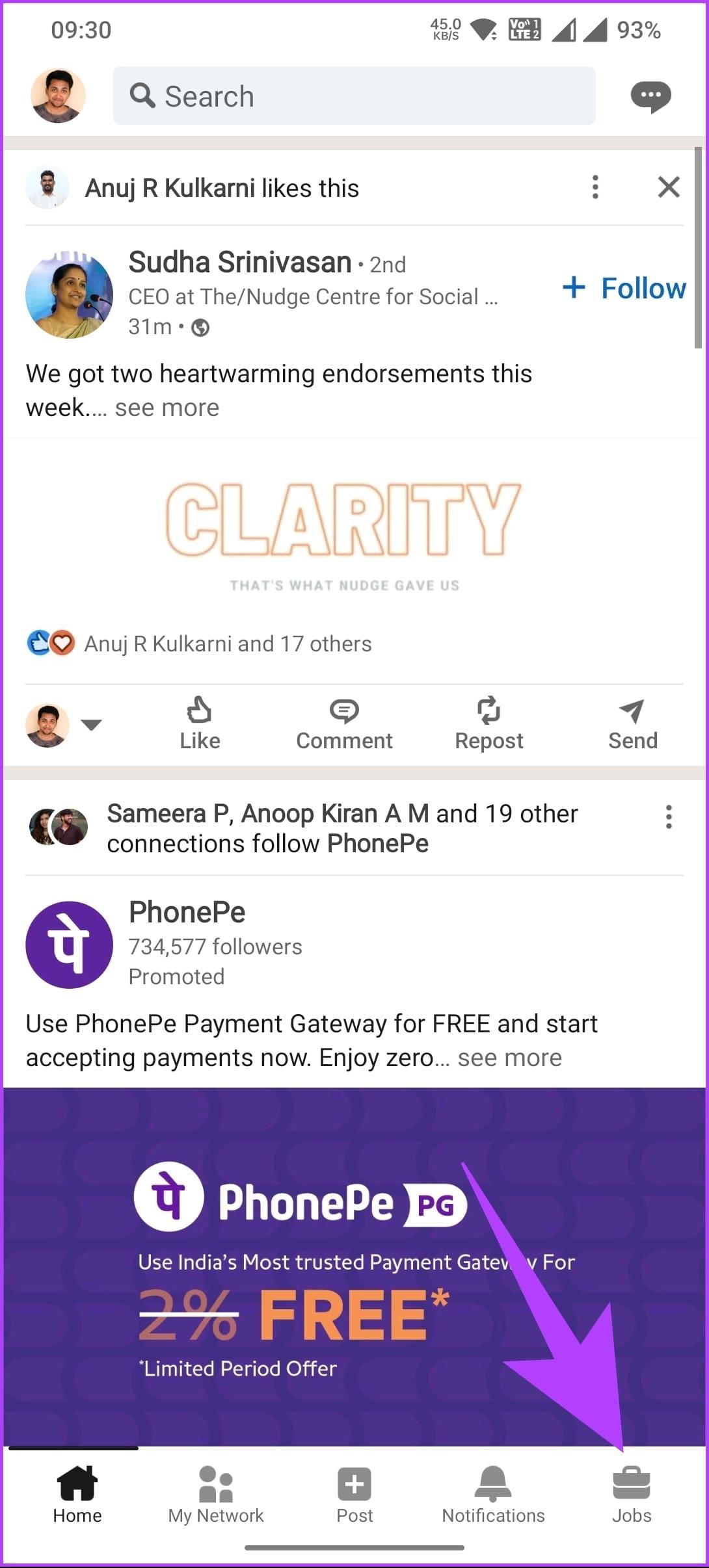
الخطوة 2 : في الشاشة التالية، اختر وظائفي، وسيتم نقلك إلى الوظائف المحفوظة.
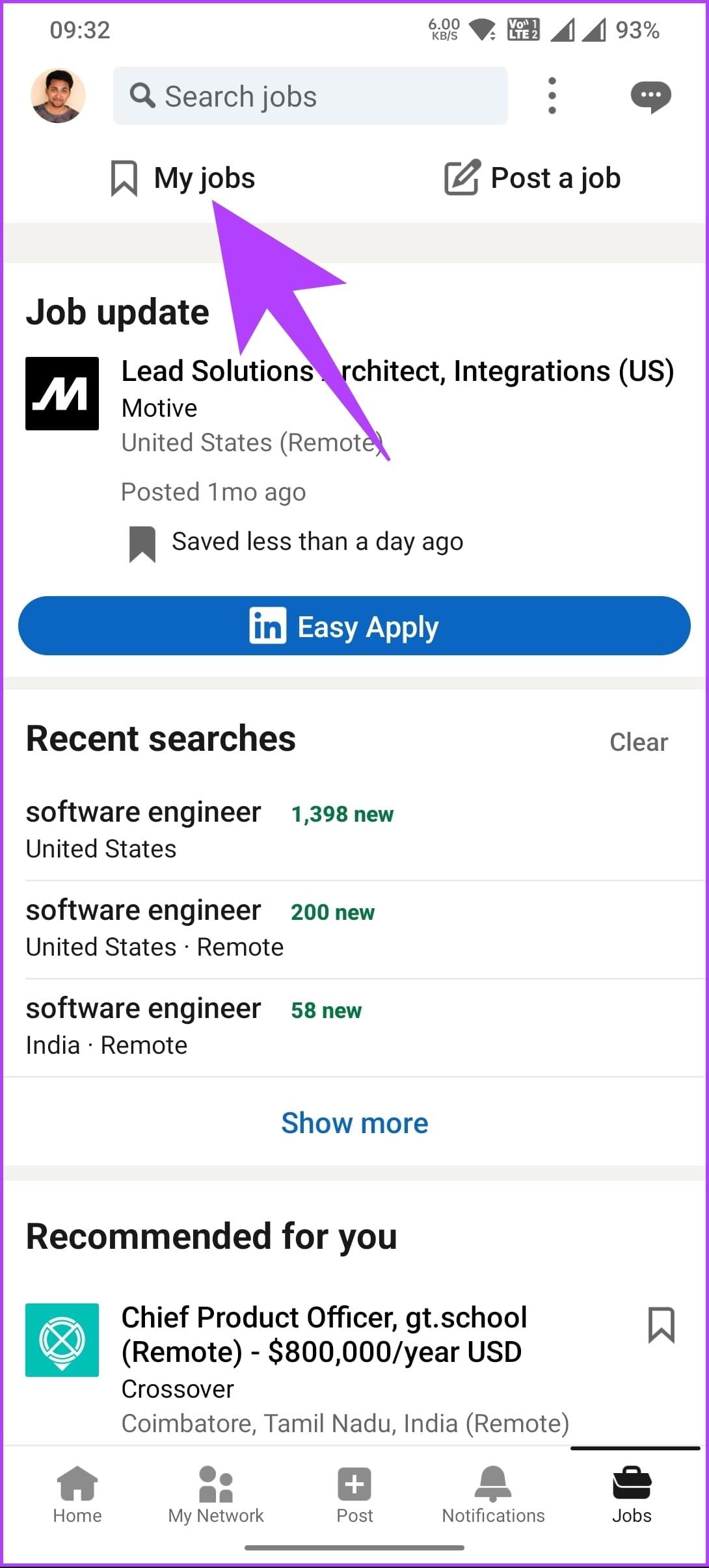
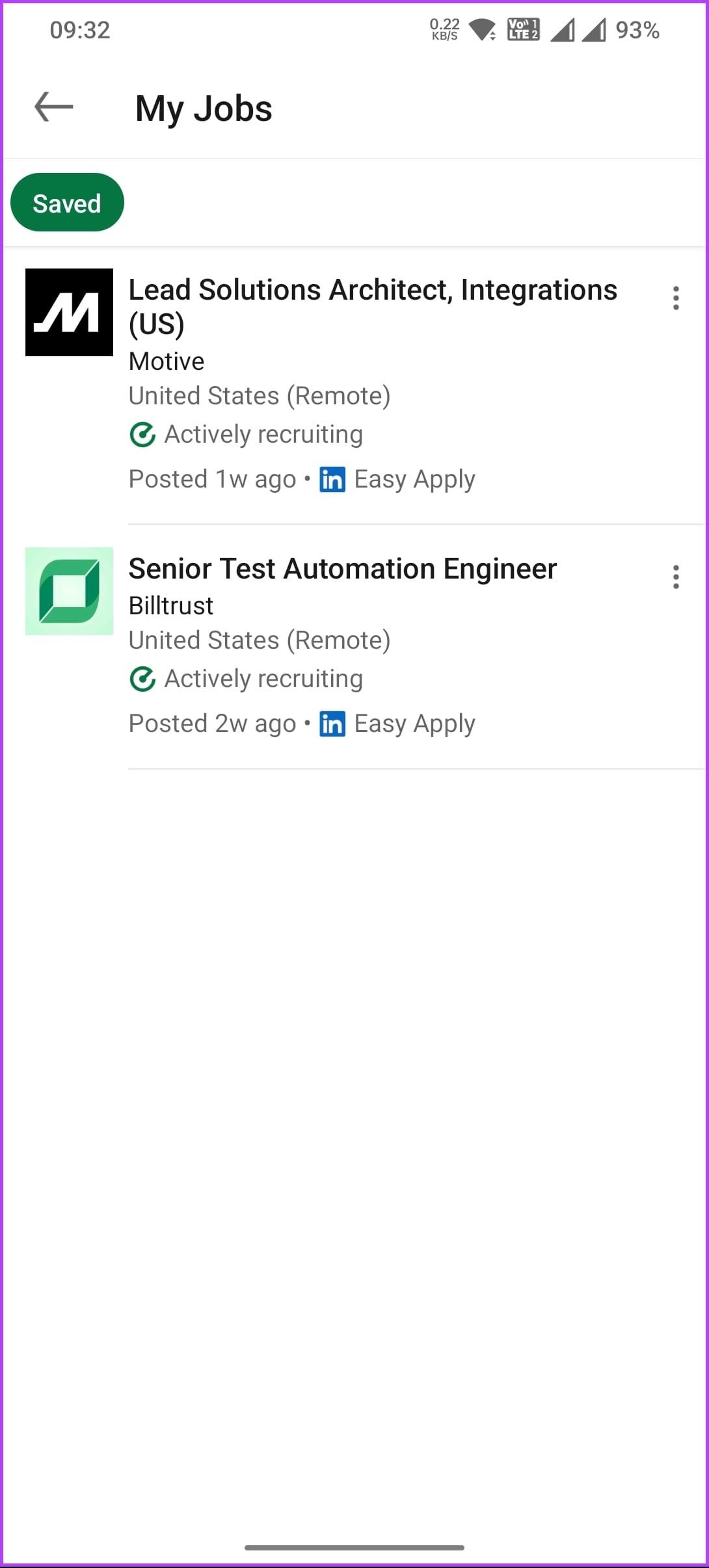
إذا لم تكن تبحث على وجه التحديد عن الوظائف المحفوظة ولكنك تريد أيضًا الوصول إلى المنشورات المحفوظة، فإن الطريقة التالية تتضمن كليهما.
اقرأ أيضًا : كيفية إيقاف تشغيل البريد الوارد المركز على LinkedIn
الخطوة 1 : قم بتشغيل تطبيق LinkedIn واضغط على صورة ملفك الشخصي في الزاوية العلوية اليسرى.

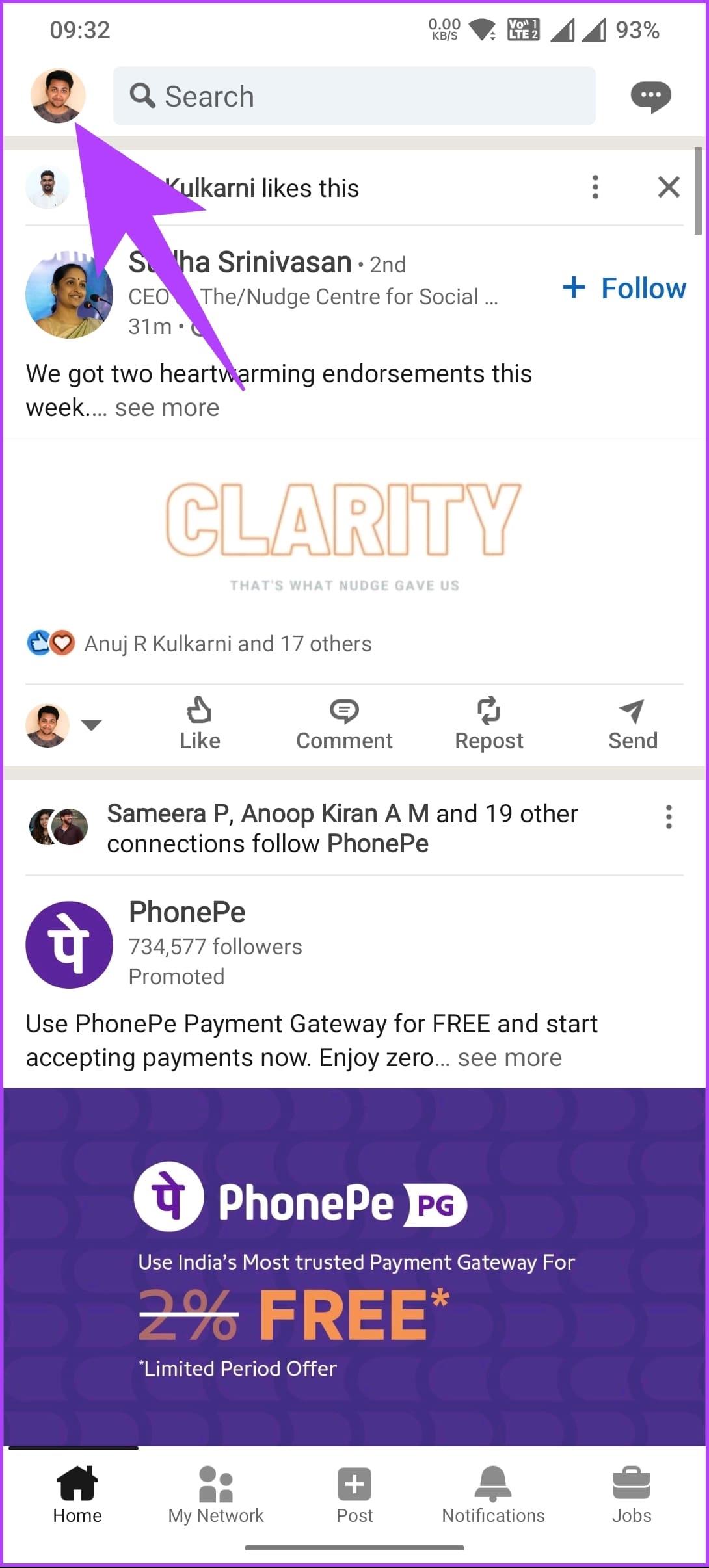
الخطوة 2 : من الجزء الجانبي، اختر عرض الملف الشخصي. ضمن ملفك الشخصي، قم بالتمرير لأسفل، وضمن قسم الموارد، انقر فوق "إظهار كافة الموارد".
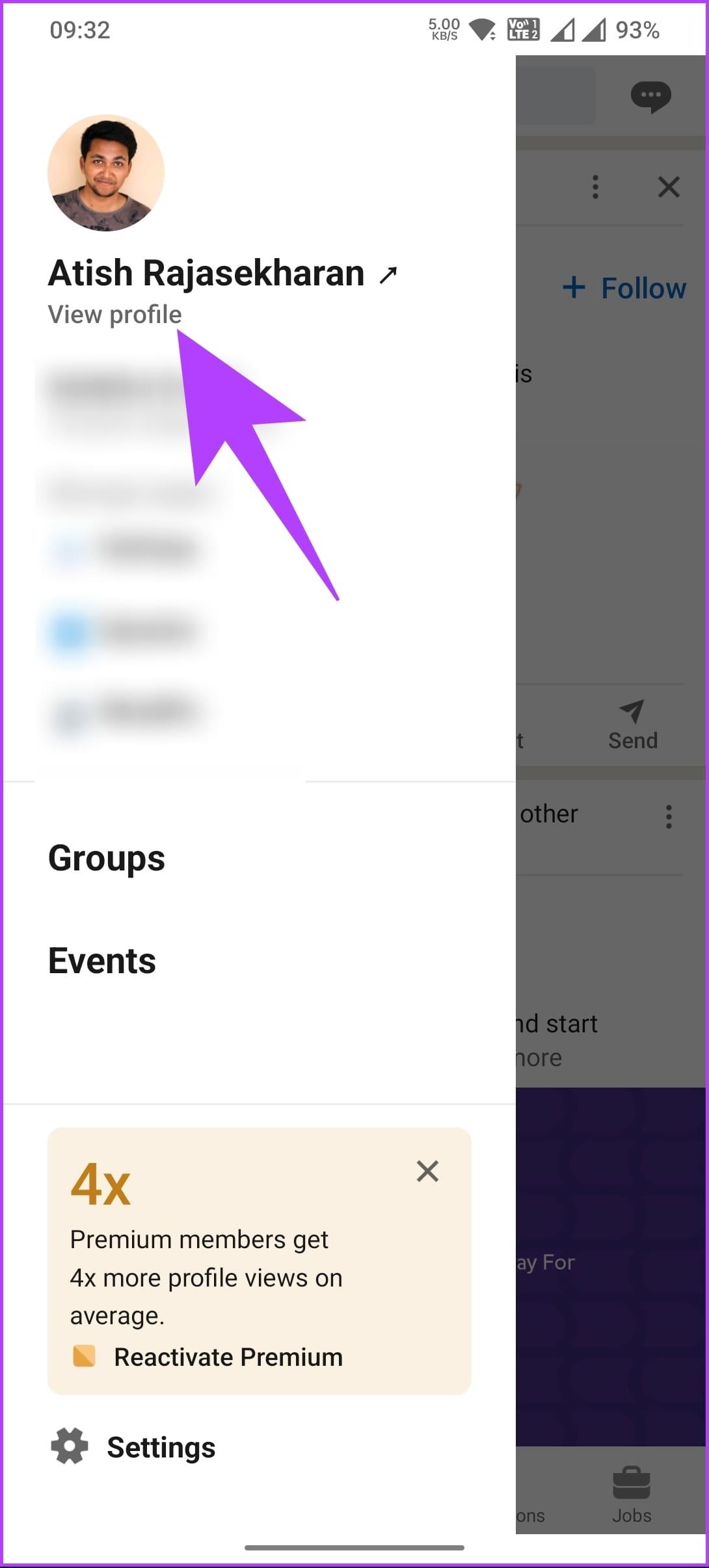
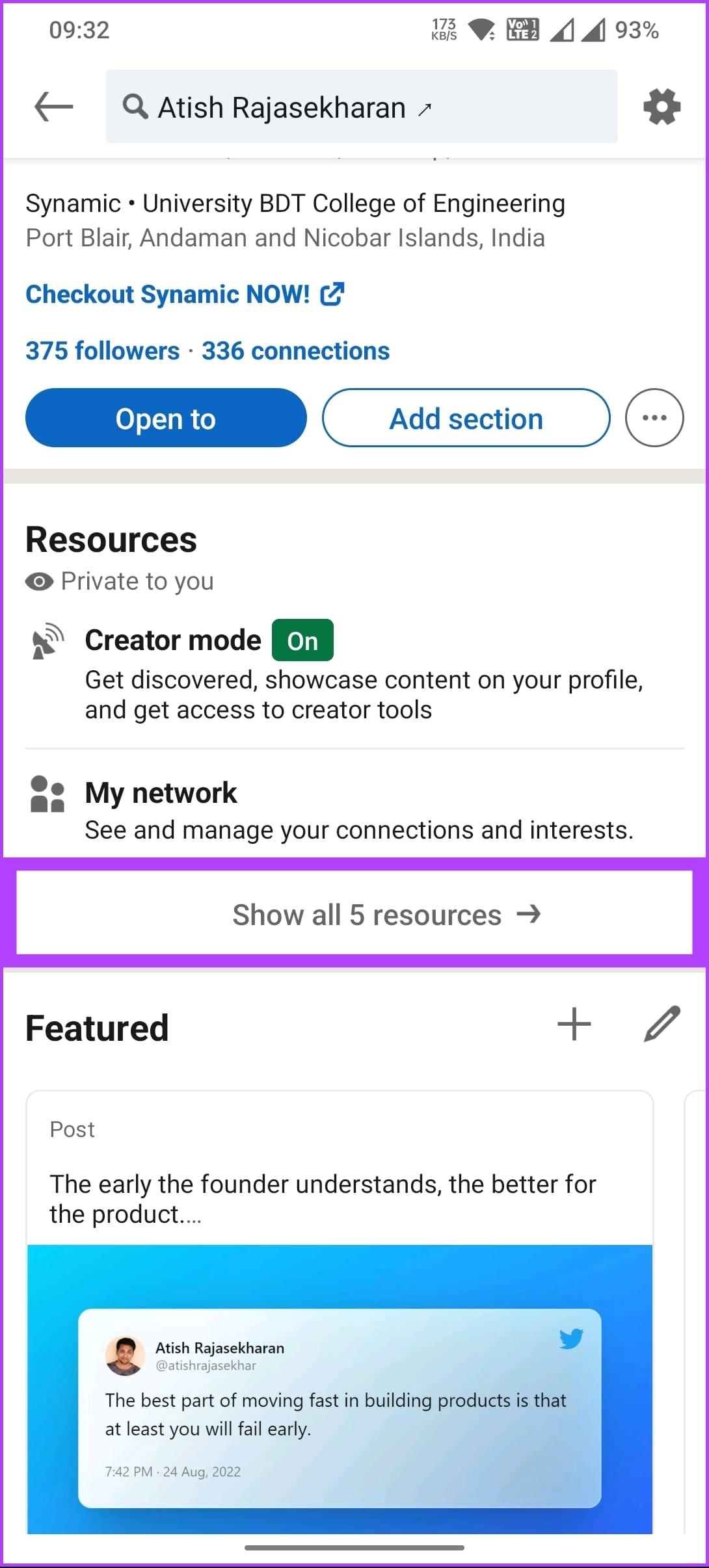
الخطوة 3 : في شاشة الموارد، حدد العناصر الخاصة بي. الآن، اختر بين "وظائفي" و"المشاركات المحفوظة" للوصول إلى ما قمت بحفظه.
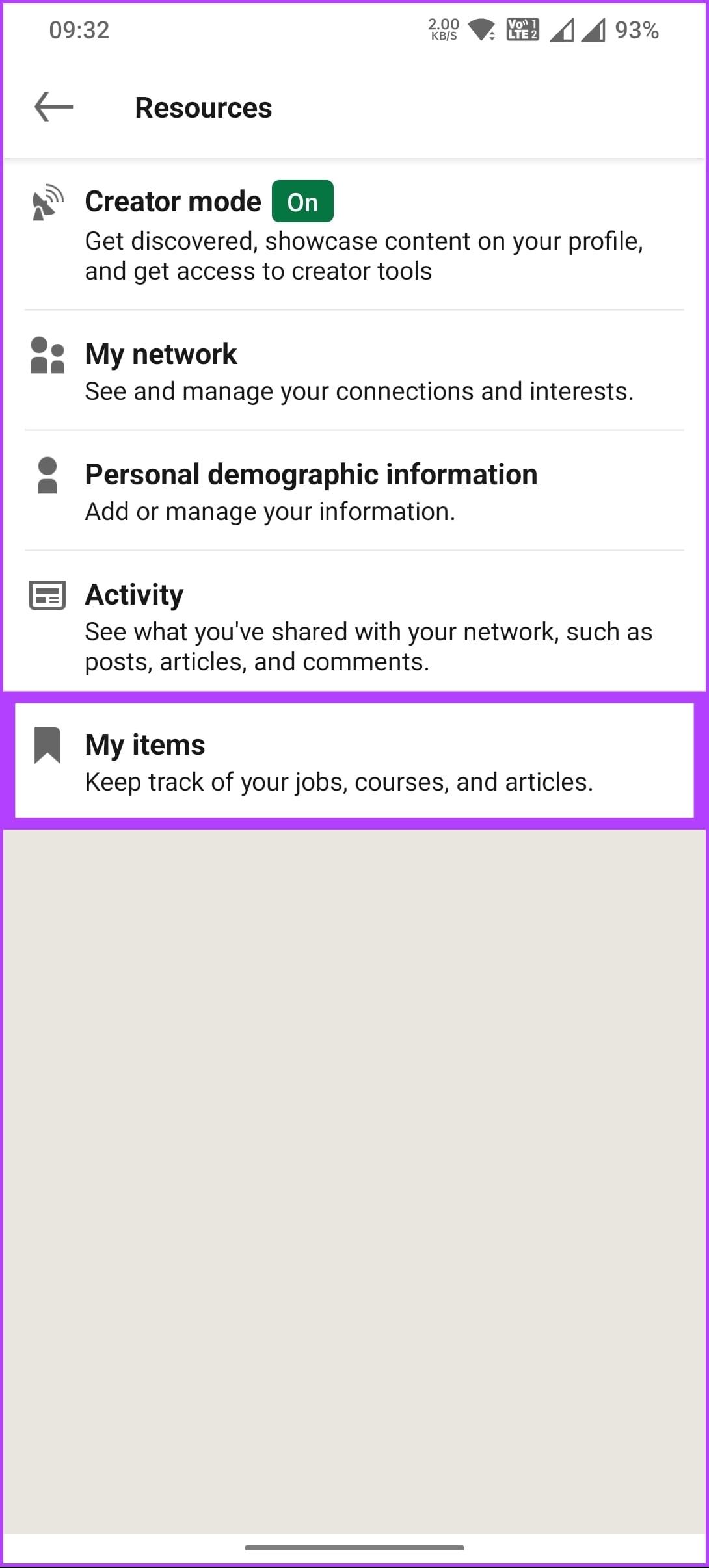
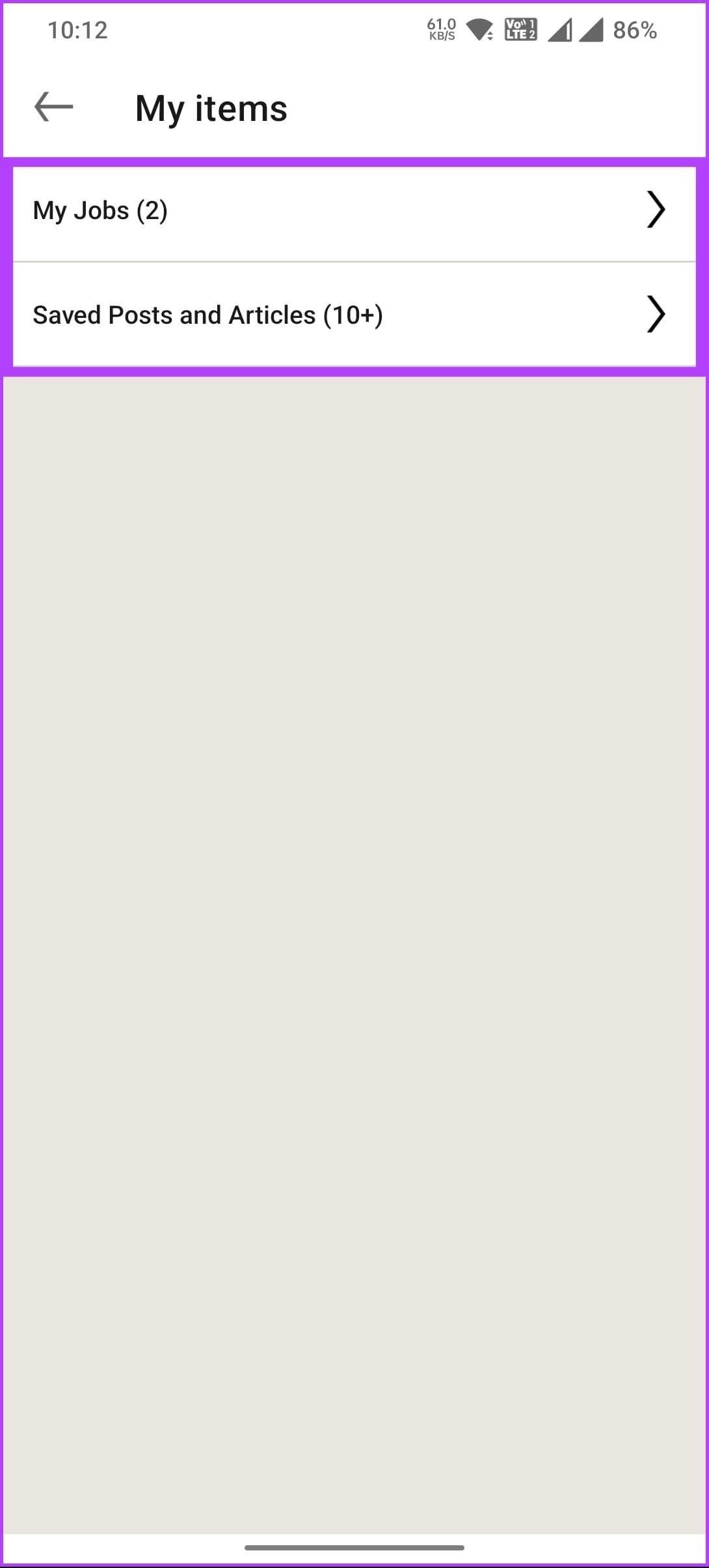
ها أنت ذا. أنت تعرف الآن مكان العثور على المنشورات المحفوظة على LinkedIn للوصول إليها بسرعة. إذا كنت تريد العثور على الوظائف التي تقدمت لها عبر LinkedIn أو إدارتها، فواصل القراءة.
يعد العثور على الوظائف التي تقدمت إليها على LinkedIn وإدارتها أمرًا بسيطًا للغاية. في الواقع، من خلال الخطوات التالية، يمكنك أيضًا العثور على الوظائف المؤرشفة. اتبع الخطوات التالية.
الخطوة 1 : افتح LinkedIn في متصفحك المفضل على جهاز يعمل بنظام Windows أو Mac.
الخطوة 2 : من الجزء الجانبي، انقر فوق العناصر الخاصة بي.
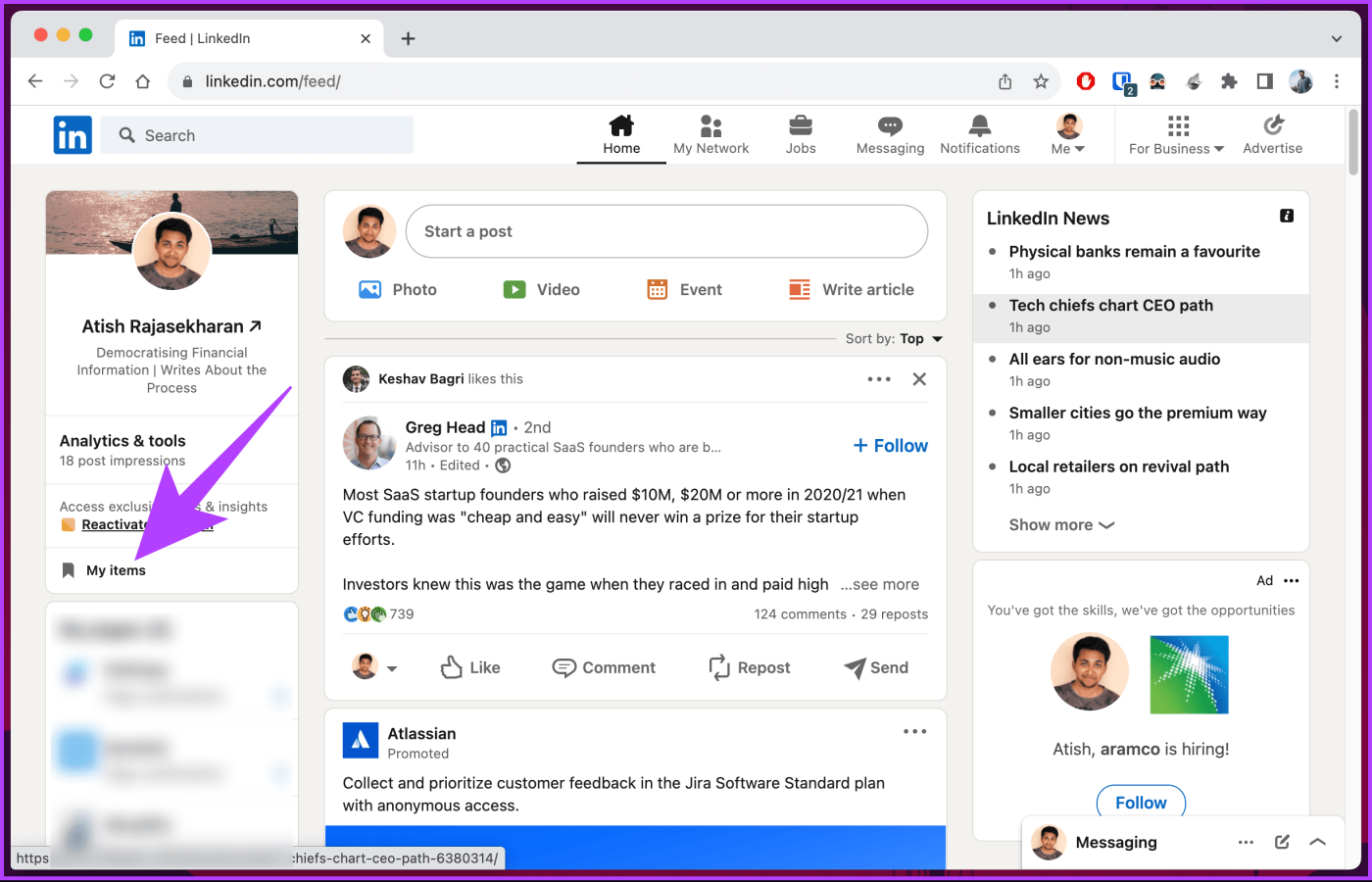
الخطوة 3 : في صفحة عناصري، ستجد مرشحات مختلفة في الأعلى، مثل المحفوظة والمطبقة والمؤرشفة. انقر فوق زر عامل التصفية المطبق لعرض الوظائف التي تقدمت إليها.
ملاحظة : الصورة أدناه هي للرجوع إليها. إذا كنت قد تقدمت بطلب للحصول على وظائف، فسوف ترى عامل تصفية مطبق بجوار زر عامل التصفية المحفوظ.
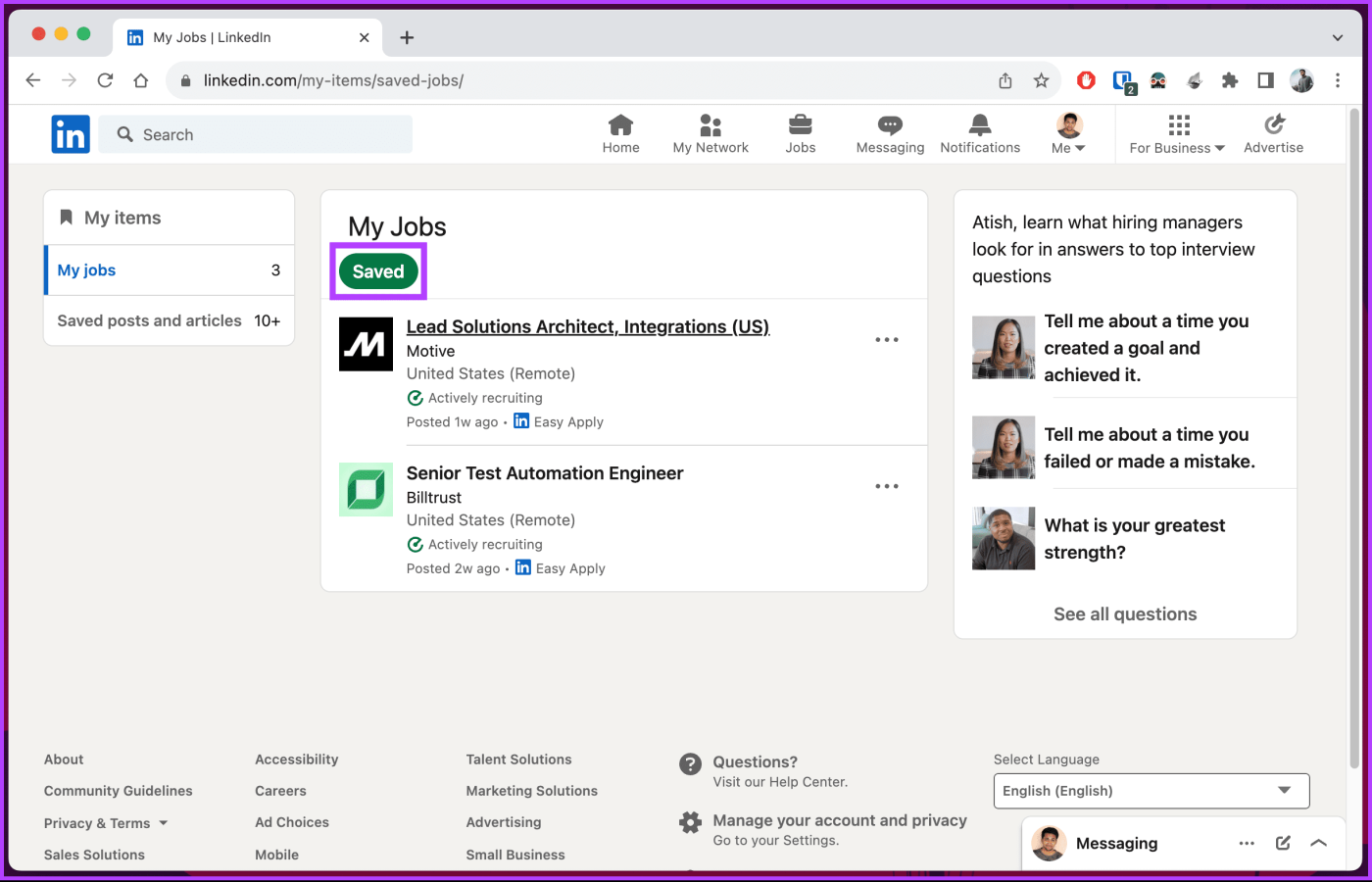
هذه هي الطريقة التي يمكنك من خلالها العثور على الوظائف التي تقدمت إليها على LinkedIn. إذا كنت تبحث عن فرصة عمل، فإن إضافة ترقيتك الأخيرة وخبرتك التطوعية والسيرة الذاتية سيساعدك .
1. هل يمكن لمستخدمي LinkedIn الآخرين رؤية المنشورات أو الوظائف التي قمت بحفظها؟
لا، لا يمكن لمستخدمي LinkedIn رؤية المنشورات أو الوظائف التي قمت بحفظها على حسابك. هذه العناصر المحفوظة خاصة ولا يمكن لأحد سواك رؤيتها.
2. هل يمكنني تنظيم أو تصنيف منشوراتي أو وظائفي المحفوظة على LinkedIn؟
لا يوفر LinkedIn ميزة مضمنة لتنظيم أو تصنيف منشوراتك أو وظائفك المحفوظة في مجلدات أو فئات مخصصة. عندما تحفظ منشورًا أو وظيفة، يتم تخزينهما في قسم "عناصري" واحد في ملفك الشخصي على LinkedIn.
3. هل يمكنني تصدير أو تنزيل منشوراتي أو وظائفي المحفوظة من LinkedIn؟
لا، لا يمكنك تصدير أو تنزيل منشوراتك أو وظائفك المحفوظة من LinkedIn. ومع ذلك، إذا كنت ترغب في تسجيل منشوراتك أو وظائفك المحفوظة، فيمكنك القيام بذلك يدويًا عن طريق التقاط لقطات شاشة أو نسخ المعلومات ذات الصلة وحفظها في مستند أو تطبيق لتدوين الملاحظات.
الآن بعد أن عرفت كيفية العثور على المنشورات والوظائف المحفوظة على LinkedIn، يمكنك تحقيق أقصى استفادة من ميزات النظام الأساسي وتحسين تجربتك على LinkedIn. قد ترغب أيضًا في قراءة كيفية حظر شخص ما على LinkedIn دون علمه .
مع هاتف Galaxy S22، يمكنك بسهولة تمكين أو تعطيل التدوير التلقائي للشاشة لتحسين تجربة الاستخدام.
إذا كنت ترغب في معرفة ما الذي حذفته سابقًا أو الإجابة عن كيفية مشاهدة التغريدات المحذوفة على Twitter، فهذا الدليل مناسب لك. اقرأ المدونة لتجد إجابتك.
هل سئمت من جميع القنوات التي اشتركت فيها؟ تعرف على كيفية إلغاء الاشتراك في جميع قنوات اليوتيوب مرة واحدة بسهولة وفاعلية.
هل تواجه مشاكل في استقبال أو إرسال الرسائل النصية على هاتف Samsung Galaxy؟ إليك 5 طرق فعالة لإعادة ضبط إعدادات الرسائل على Samsung.
إذا بدأ جهاز Android الخاص بك في الشحن الاحتياطي تلقائيًا، اتبع هذه الخطوات الفعالة لتعطيل هذه الميزة وإصلاح المشكلة بسهولة.
تعرف على كيفية تغيير اللغة ونغمة الصوت في تطبيق Bixby Voice بسهولة، واكتشف خطوات بسيطة لتحسين تجربتك مع مساعد Samsung الصوتي الذكي.
تعلم كيفية دفق Zoom Meeting Live على Facebook Live و YouTube بشكل سهل وفعال. خطوات تفصيلية ومتطلبات أساسية لتتمكن من بث اجتماعاتك مباشرة.
هل تواجه مشكلة في إرفاق الملفات في Gmail؟ نوضح لك 8 حلول فعّالة لمساعدتك في حل هذه المشكلة وإرسال ملفاتك بسلاسة.
هل تريد العثور على شخص محدد على Telegram؟ فيما يلي 6 طرق سهلة يمكنك استخدامها للبحث عن الأشخاص على Telegram بسهولة ويسر.
استمتع بمشاهدة مقاطع فيديو YouTube بدون إعلانات مع هذه الطرق الفعالة.







